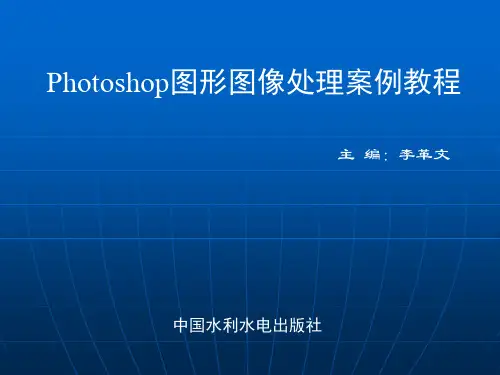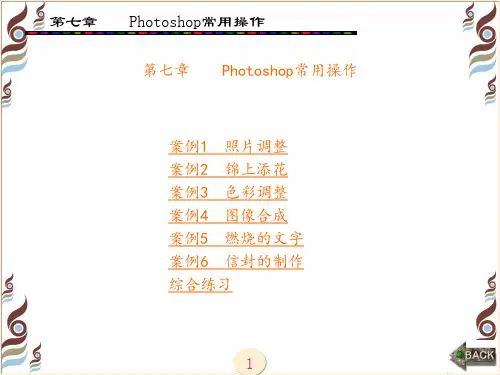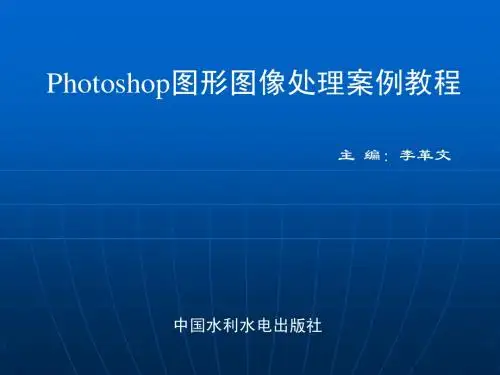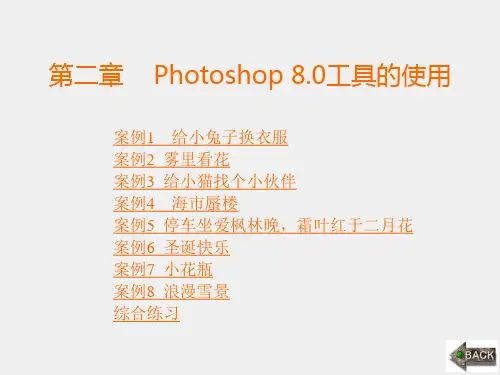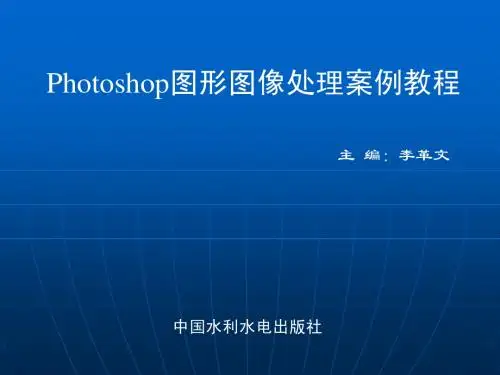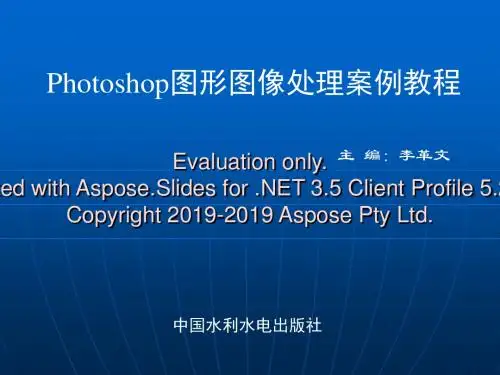全套课件 《Photoshop图形图像处理案例教程》-李革文
- 格式:ppt
- 大小:19.54 MB
- 文档页数:152

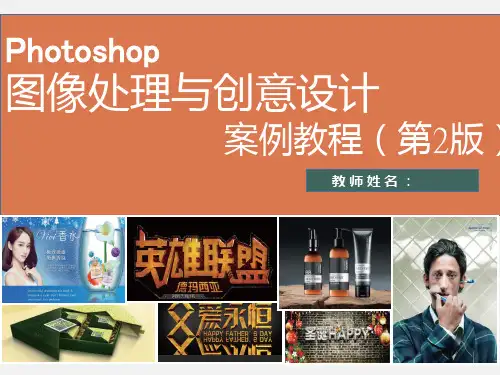
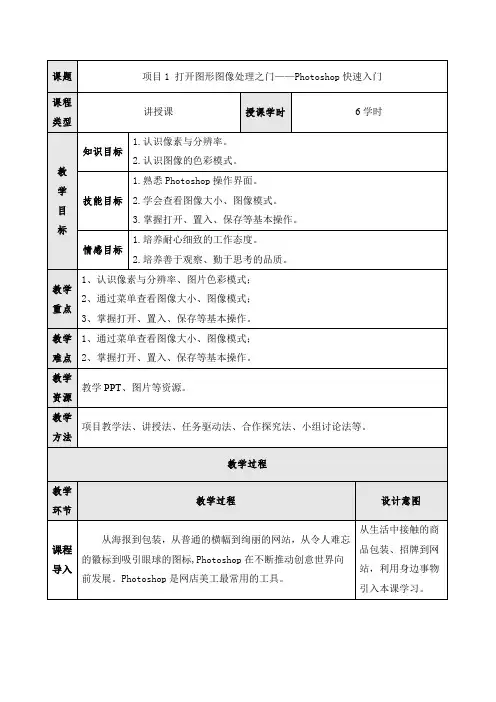
➢任务1 在Photoshop中打开文件在Photoshop中打开“蛋糕.psd”和“文字素材.psd”文件。
启动Photoshop,执行“文件”→“打开”命令(快捷键Ctrl+O),选择“蛋糕.psd”、“文字素材.psd”。
任务2 查看图像属性活动1 查看图像大小执行“图像”→“图像大小”命令,分别查看“蛋糕.psd”和“文字素材.psd”图像大小活动2 查看图像色彩模式执行“图像”→“模式”命令,查看到图像颜色模式为:RGB颜色,符合网店图片模式要求。
任务3 置入图像合成海报活动置入图像把“蛋糕.psd”置入到“文字素材.psd”。
在Photoshop中打开“文字素材.psd”。
选取“文件”→“置入”,选择“蛋糕.psd”,然后单击“置入”。
把蛋糕图像移动到合适的位置,按下“回车”键,提交变换,完成海报。
活动保存文件活动实施选择菜单“文件”→“存储”,文件名为:蛋糕海报,保存类型:“Photoshop (* PSD;*.PDD)”;保存类型:“JPEG (*JPG;* JPEG;*JPE)”。
在地毯上拍摄照片,美工小美需要把照片制作成符合要求的商品场景图。
活动调整画布大小选择菜单“图像”→“图像大小”任务2 制作商品长图——裁剪画布情境设计:淘宝场景图长图主要包含的类目为男装、女装、运动装、童装、孕妇装。
需是实拍图、模特图或者有场景的图片。
要求整体场景氛围真实美观,画面主体清晰,视觉整体重心与画面保持居中。
尺寸为800像素×1200像素,图片存储格式为JPEG,小于3MB。
酸橙视觉创意有限公司为童装店制作童装商品图,摄影师小佳拍摄了童装模特照片,美工小美需要把照片制作成商品场景长图。
活动裁剪画布使用裁剪工具裁剪。
任务3 制作商品白底图——快速选择工具应用情境设计:淘宝商品白底图背景需要为纯白色(#ffffff),无模特,只能出现单体商品,不允许有阴影和毛糙抠图痕迹,商品主体突出、展示完整,尺寸大小为800像素×800像素,分辨率为72像素/英寸,PNG/JPEG格式,小于3MB。